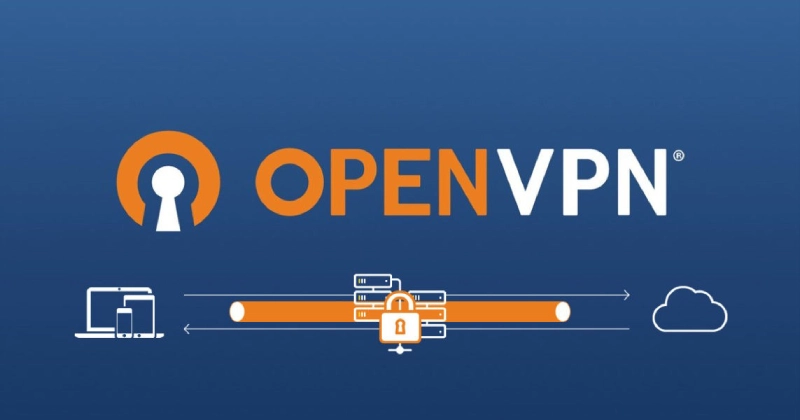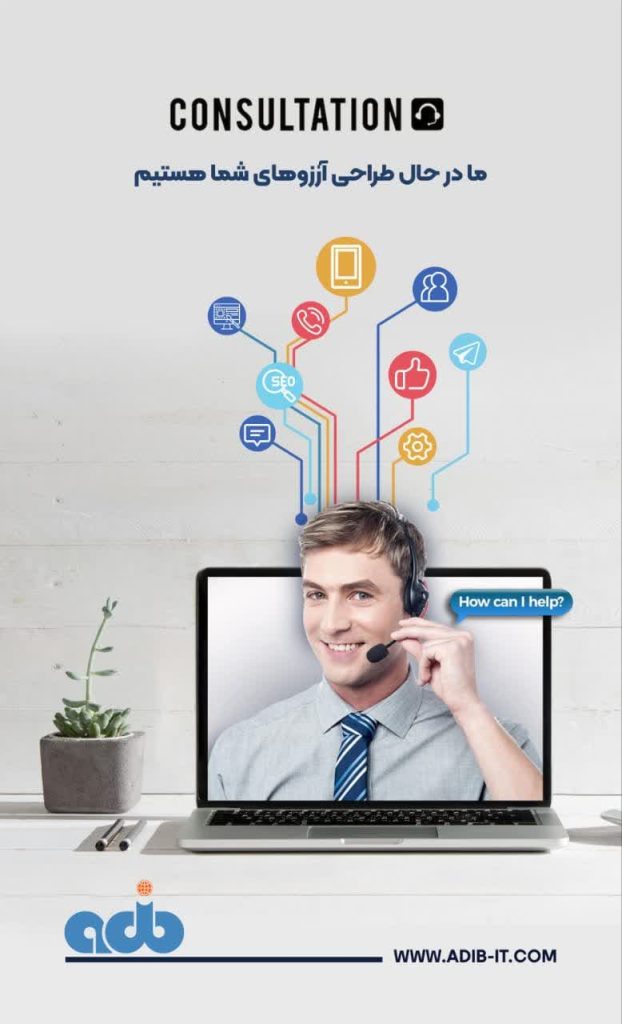راه اندازی PPTP VPN Server در میکروتیک
زمانیکه سازمان شما دارای چندین شعبه باشد و بخواهید شعب آن را به یکدیگر متصل کنید، و یا از خارج مجموعه به منابع موجود در داخل مجموعه دسترسی داشته باشید ، یکی از راهکارهای ساده و اقتصادی، استفاده از روتر میکروتیک در هر شعبه میباشد. میکروتیک به دلیل هزینه پایین، داشتن قابلیت های زیاد و پیکربندی نسبتا ساده، در چند سال اخیر بسیار محبوب شده است.
برای برقراری ارتباط بین شعب، لازم است که در هر شعبه، یک روتر میکروتیک داشته باشیم. از توپولوژیهای ساده این ساختار، میتوان به توپولوژی Hub-and-spoke اشاره کرد که راه اندازی آن بسیار ساده می باشد. روتر دفتر مرکزی نقش Hub و روتر شعب، نقش Spoke را خواهند داشت. روتر دفتر مرکزی VPN Server شده و روتر شعب، نقش VPN Client را خواهند شد. کافیست برای دفتر مرکزی، یک IP Static تهیه کنید تا شعب، به آن VPN بزنند.
در این سناریو، هر شعبه برای دسترسی به دیگر شعب، ترافیک خود را به سمت دفتر مرکزی (Hub) ارسال کرده و Routing، در دفتر مرکزی انجام خواهد شد.
در این مقاله چگونگی راه اندازی VPN Server و VPN Client بر روی میکروتیک را بررسی کنیم.
به سناریو زیر توجه کنید :
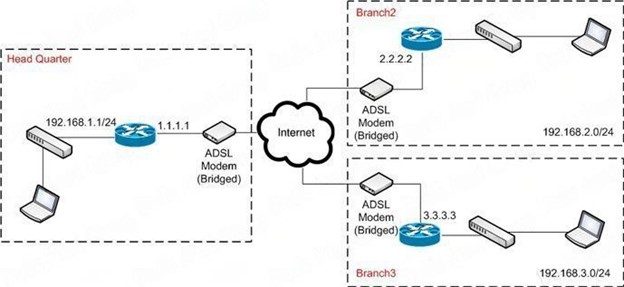
برای انجام این سناریو ابتدا باید مودم ADSL را در حالت Bridge تنظیم کنید تا PPPoE Connection را میکروتیک برقرار کرده و IP Public را دریافت کند. تنظیمات PPTP Server بر روی میکروتیک دفتر مرکزی به صورت زیر میباشد:
- وارد PPP شده و PPTP Server را فعال کنید:
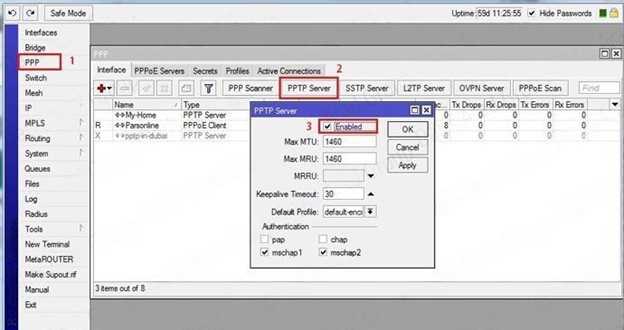
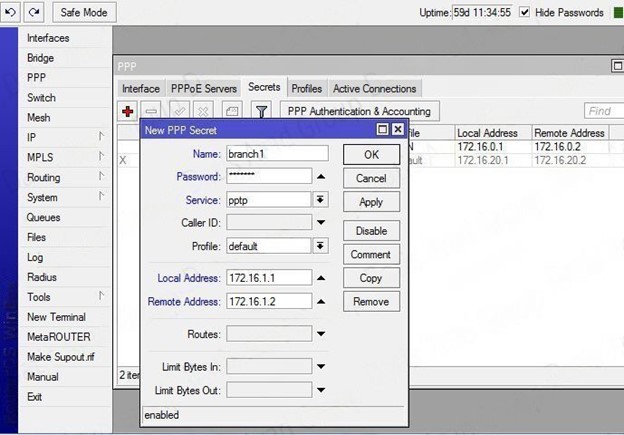
- پس از فعال سازی PPTP Server، نیاز به تعیین User Name و پسورد برای PPTP Client ها میباشد. برای انجام این کار، وارد زبانه Secrets شده و بر روی کلید “+” کلیک کنید تا کاربر جدیدی را اضافه کنیم.
برای هر شعبه، یک user name و پسورد ایجاد کنید. همچنین برای VPN هر شعبه، یک IP Address مشخص کنید. در مثال بالا، هنگامی که شعبه 2 با دفتر مرکزی PPTP Connection برقرار میکند، IP 172.16.1.1 سمت روتر دفتر مرکزی و 172.16.1.2 به شعبه 2 داده خواهد شد. User Name و پسورد دیگری برای شعبه 2 ایجاد کنید :
:
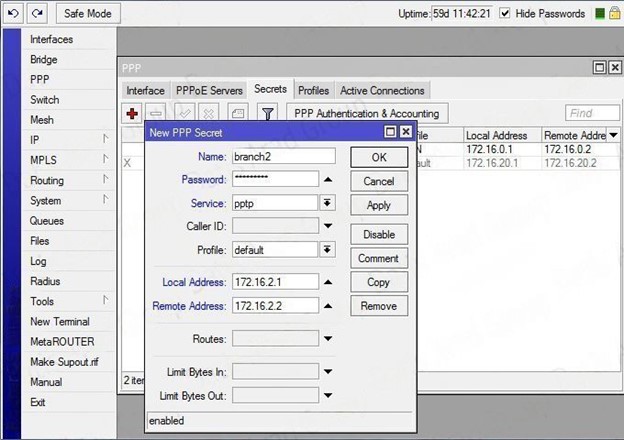
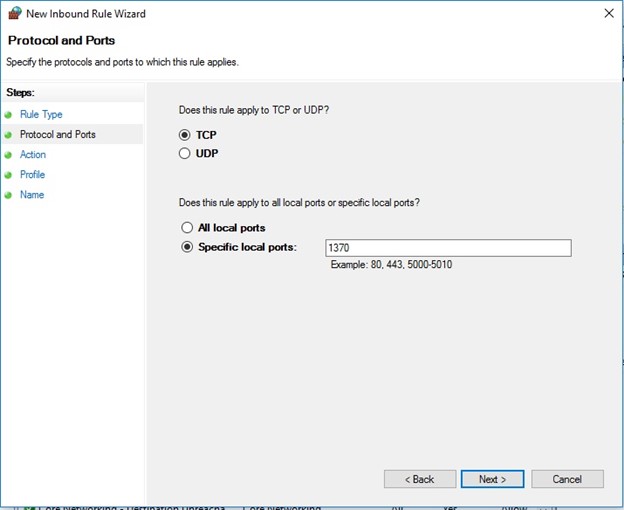
نکته مهم : در منوی PPP در تب Profiles گزینه ی default را ویرایش کنید و در قسمت protocols گزینه ی use encryption را روی yes قرار دهید .
- پس از فعال سازی PPTP Server، کلاینتها در شعب میتوانند به میکروتیک دفتر مرکزی، VPN بزنند. با این همه نیاز به ساخت PPTP Server Interface بر روی روتر دفتر مرکزی داریم تا Routing را با آنها، انجام دهیم. در این سناریو، دو PPTP Server Interface برای دو شعبه، بسازید :
7- گزینه Allow the connection را انتخاب و Next را بزنید.
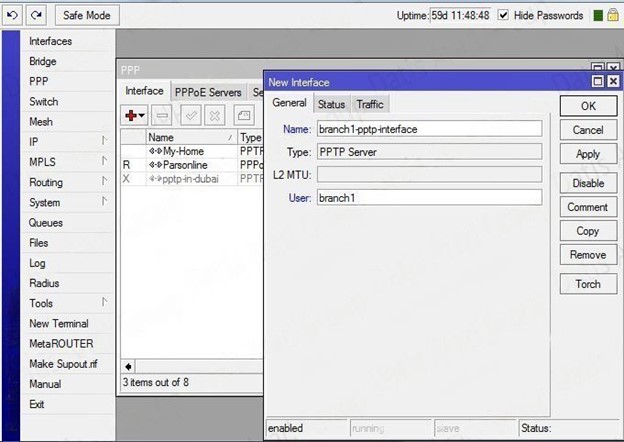
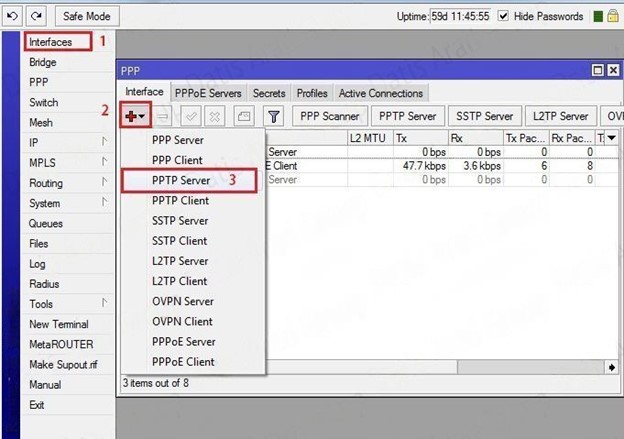
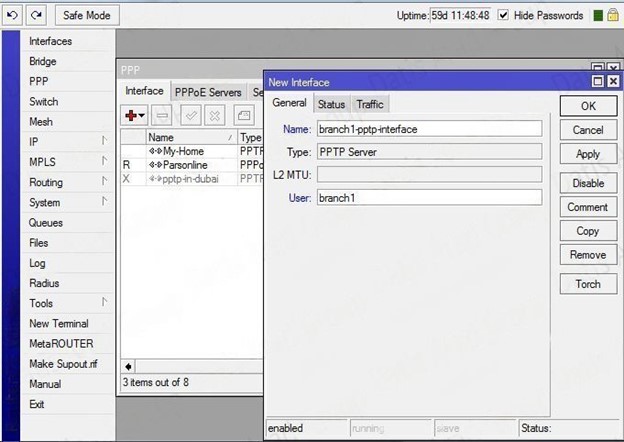
- برای شعبه دو نیز، PPTP Server Interface اینترفیس بسازید.
- Routing را به صورت زیر بر روی روتر دفتر مرکزی انجام دهید:
روت دیگری برای Branch 3 اضافه کنید:
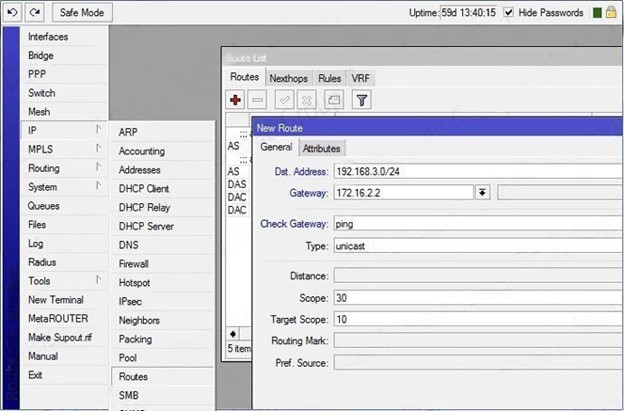
10- ویندوز را ری استارت کنید.
11- و حالا برای ریموت شدن در ریموت دسکتاپ IP را به همراه پورت وارد کنید مثلا 192.168.1.10:1370
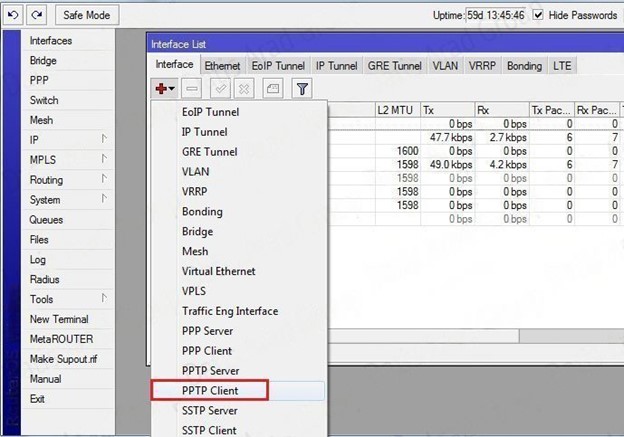
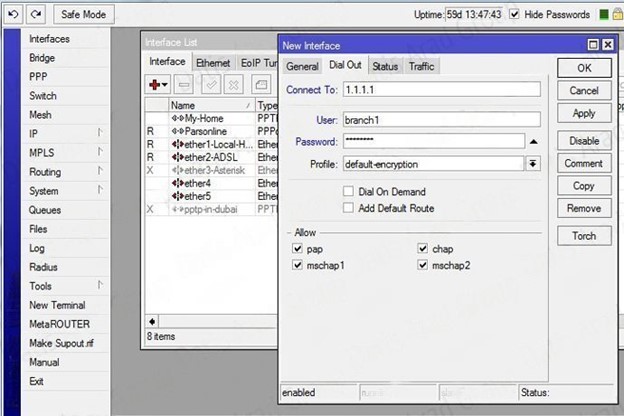
با زدن کلید Ok, ارتباط PPTP یا همان VPN برقرار خواهد شد. اکنون با نوشتن یک روت، ترافیکی که باید به سمت دفتر مرکزی ارسال شود را به داخل VPN هدایت کنید. برای انجام این کار، به مسیر IP -> Route رفته تا پنجره Route List ظاهر شود. با زدن کلید “بعلاوه”، روت زیر را به Routing Table روتر، اضافه کنید:
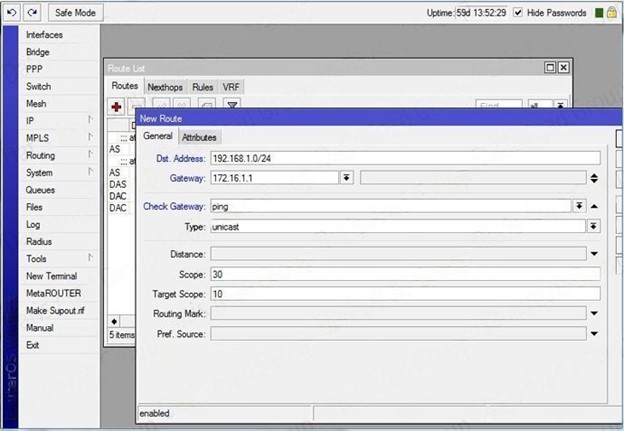
اکنون تجهیزات و PC های شعبه Branch 2 میتوانند به تجهیزات و منابع دفتر مرکزی، دسترسی داشته باشند. برای تست ارتباط، از یک PC در دفتر مرکزی، PC دیگری در Branch2 را Ping کنید.